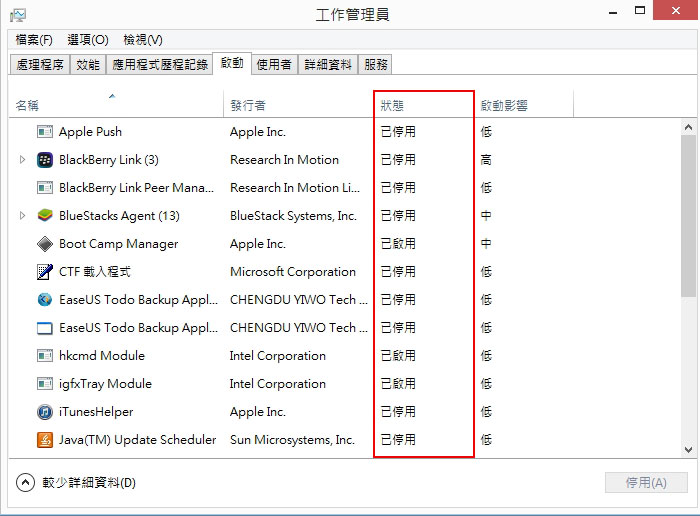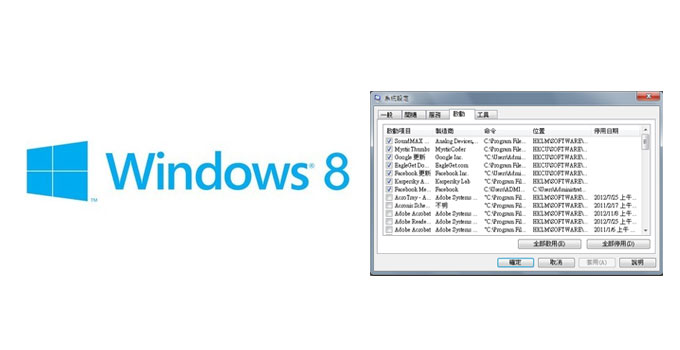
有些軟體在安裝完後,為了讓啟動的速度比較快,就會將軟體設定在開機啟動區裡,每當系統啟動時,軟體也跟著一併啟動,而這也是造成Windows每次開機都很久的關係,因此比較有經驗的使用者,就會透過msconfig,來關閉不必要的啟用程式,讓Windows可快一點的進到桌面,而在Windows8之前,相當的簡單,只要在執行打msconfig就可開啟,但到了Windows8後,卻無法這樣開啟它,而網路上有不少的熱心的網友,分享了一連串的開啟過程相當的繁索,且還得在安全模式下才能使用,這樣不就愈活愈回去,但其實Windows8早已將它整合在工作視窗中,因此只要透過此視窗,就可自行的控制啟動程式的開關閉啦!
首先,開啟工作管理員。
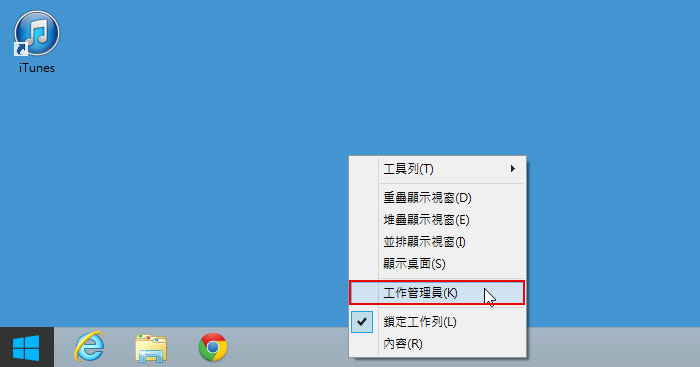
接著將頁籤,切到啟動,再點選要停止啟用的程式項目,再按右下的停用。
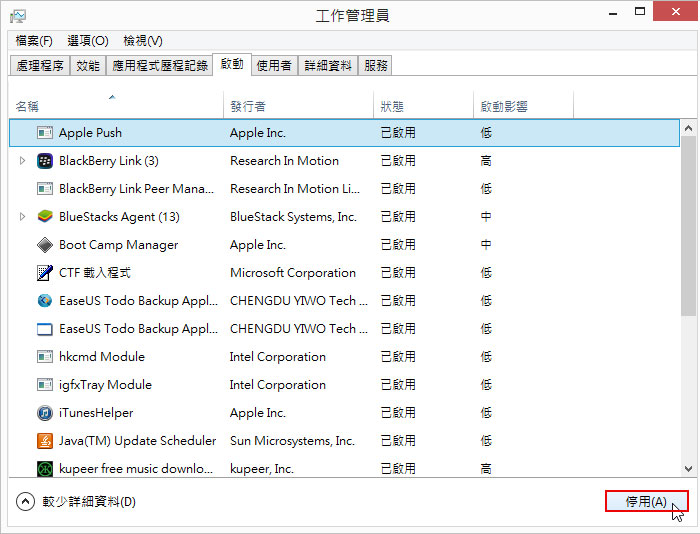
都設定好後,重新啟電腦,這時剛所設定的停用程式,就不會再執行了,進入Windows就會快速許多。